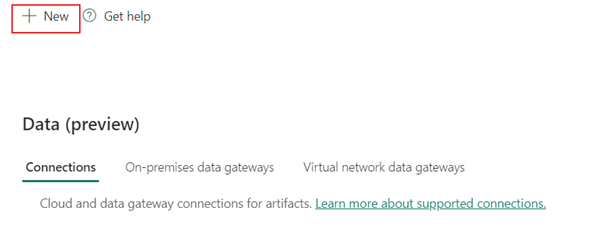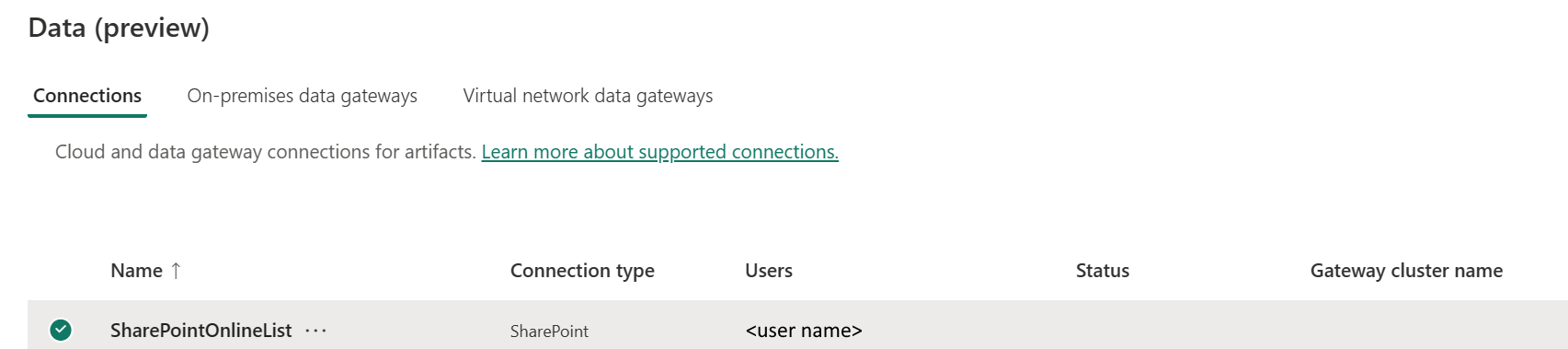Configuración de la conexión de Lista de SharePoint Online
En este artículo se describen los pasos para crear una conexión de Lista de SharePoint Online.
Tipos de autenticación que se admiten
El conector de lista de SharePoint Online admite los siguientes tipos de autenticación para copiar y Dataflow Gen2 respectivamente.
| Tipo de autenticación | Copiar | Dataflow Gen2 |
|---|---|---|
| Organizational account | N/D | √ |
| Entidad de servicio | √ | √ |
Configurar la conexión en Dataflow Gen2
Data Factory en Microsoft Fabric utiliza conectores de Power Query para conectar Dataflow Gen2 a Lista de SharePoint Online. Los siguientes vínculos proporcionan la información específica del conector de Power Query que necesita para conectarse a Lista de SharePoint Online en Dataflow Gen2:
- Para empezar a utilizar el conector de Lista de SharePoint Online en Dataflow Gen2, vaya a Obtención de datos de Data Factory en Microsoft Fabric.
- Para determinar la URL que debe utilizarse para acceder a Lista de SharePoint Online, vaya a Determinar la URL del sitio.
- Para conectarse al conector de blobs de Azure desde Power Query, vaya a Conectarse a una lista de SharePoint Online desde Power Query Online.
En algunos casos, el artículo sobre el conector de Power Query puede incluir opciones avanzadas, solución de problemas, problemas conocidos y limitaciones, y otra información que también podría resultar útil.
Configurar la conexión en una canalización de datos
Para crear una conexión en una canalización de datos:
En el encabezado de página del servicio Data Factory, seleccione Configuración
 >Administrar conexiones y puertas de enlace.
>Administrar conexiones y puertas de enlace.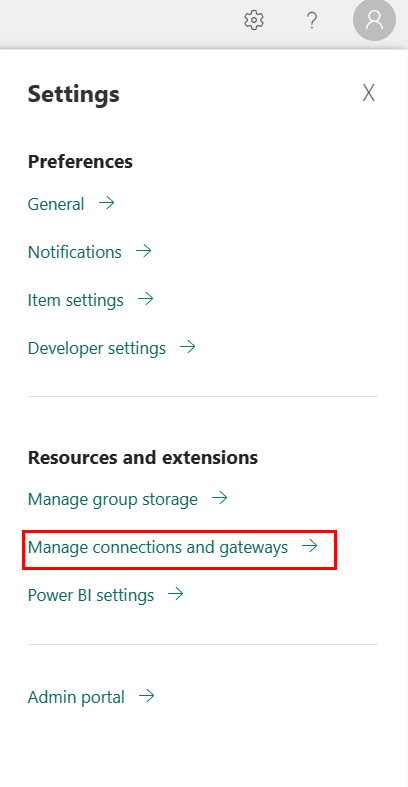
Seleccione Nuevo en la parte superior de la cinta de opciones para agregar un nuevo origen de datos.
El panel Nueva conexión aparece en el lado izquierdo de la página.
Configuración de la conexión
Paso 1: Especificar el nuevo nombre de conexión, el tipo y la dirección URL
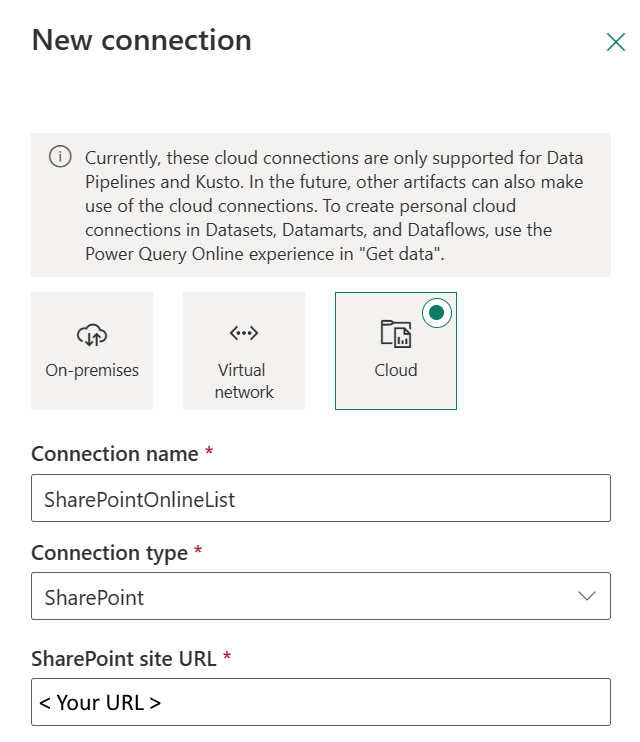
En el panel Nueva conexión, elija Nube y especifique los campos siguientes:
- Nombre de conexión: especifique un nombre para la conexión.
- Tipo de conexión: seleccione SharePoint para el tipo de conexión.
- DIRECCIón URL: la dirección URL del sitio de SharePoint Online, por ejemplo
https://contoso.sharepoint.com/sites/siteName.
Paso 2: seleccione y establezca la autenticación
En Método de autenticación, seleccione la autenticación en la lista desplegable y complete la configuración relacionada. El conector de lista de SharePoint Online admite los siguientes tipos de autenticación.
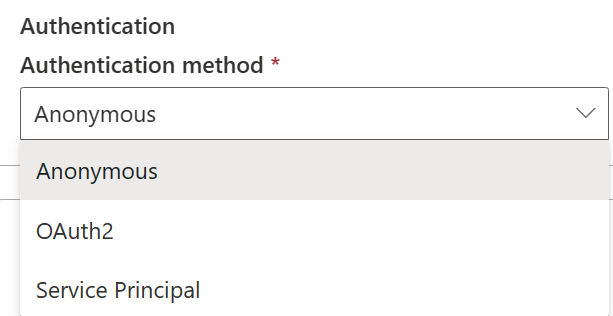
Autenticación de la entidad de servicio
Seleccione Entidad de servicio en Método de autenticación y rellene las propiedades necesarias.
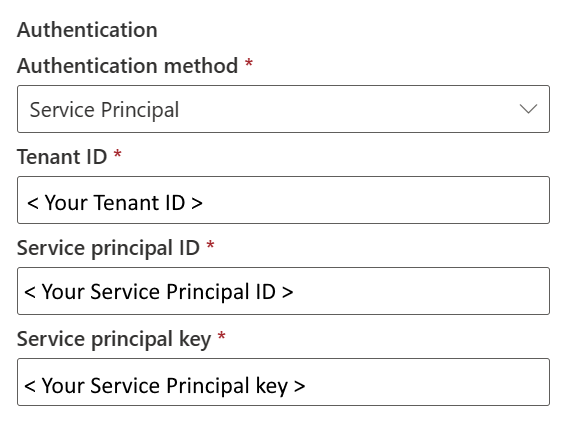
- Id. de inquilino: identificador del inquilino donde reside la aplicación.
- Id. de entidad del servicio: identificador de la aplicación (cliente) registrada en Microsoft Entra ID. Consulte Requisitos previos para obtener más detalles, incluida la configuración de permisos.
- Clave de entidad de servicio: clave de la aplicación.
Paso 3: especifique el nivel de privacidad que desee aplicar
En la ficha General, seleccione el nivel de privacidad que desea aplicar en la lista desplegable Nivel de privacidad . Se admiten tres niveles de privacidad. Para obtener más información, vaya a Niveles de privacidad.
Paso 4: Crear la conexión
Seleccione Crear. La creación se ha probado y guardado correctamente si todas las credenciales son correctas. Si no es correcto, se produce un error en la creación con errores.
Resumen de tabla
La tabla siguiente contiene las propiedades del conector admitidas en una copia de canalización.
| Nombre | Descripción | Obligatorio | Propiedad | Copiar |
|---|---|---|---|---|
| Nombre de la conexión | Nombre de la conexión. | Sí | ✓ | |
| Tipo de conexión | Seleccione SharePoint para el tipo de conexión. Si no existe ninguna conexión, cree una nueva conexión seleccionando Nuevo. | Sí | ✓ | |
| URL | La dirección URL del sitio de SharePoint Online, por ejemplo https://contoso.sharepoint.com/sites/siteName. |
Sí | ✓ | |
| Autenticación | Vaya a Autenticación. | Sí | Vaya a Autenticación. | |
| Nivel de privacidad | Nivel de privacidad que desea aplicar. Los valores permitidos son Organizativo, Privacidad, Público | Sí | ✓ |
Autenticación
La tabla siguiente contiene las propiedades de tipo de autenticación admitidas.
| Nombre | Descripción | Obligatorio | Propiedad | Copiar |
|---|---|---|---|---|
| Entidad de seguridad de servicio | ✓ | |||
| - Id. de inquilino | Identificador del inquilino donde reside la aplicación. | Sí | ||
| - Id. de entidad de servicio | El Id. de aplicación (cliente) para la aplicación registrada en Microsoft Entra ID. Consulte Requisitos previos para obtener más detalles, incluida la configuración de permisos. | Sí | ||
| - Clave de entidad de servicio | La clave de la aplicación. | Sí |